Hướng dẫn Cách vô hiệu hóa, tắt cảnh báo khẩn cấp Emergency Alerts và Amber Alerts trên smartphone Galaxy S7, S7 Edge hiệu quả. Nếu đang chìm sâu vào giấc ngủ mà bất chợt điện thoại réo lên thì chắc chắn bạn sẽ không bao giờ muốn dùng tính năng thông báo khẩn cấp trên bộ đôi của Samsung. Emergency alerts sẽ bỏ qua thiết lập cài đặt âm thanh trên điện thoại, mà mặc nhiên sẽ phát ra âm báo cực lớn nhằm gây chú ý, bất kể bạn đang để ở chế độ im lặng. Mục Amber Alerts cũng cần phải hạn chế ngay lập tức.

May mắn là Yeutrithuc.com đã tìm được cách vô hiệu hóa cảnh báo khẩn cấp Emergency và Amber Alerts trên điện thoại Galaxy S7, Galaxy S7 Edge. Hướng dẫn dưới đây sẽ có đôi chút khác biệt giữa các phiên bản Galaxy S7 nhà mạng khác nhau, nhưng nhìn chung thì bạn vẫn dễ dàng để dựa vào đó mà thao tác.
Cách tắt thông báo khẩn cấp Emergency, Amber Alerts trên điện thoại Galaxy S7
1.Vuốt chạm từ cạnh trên màn hình xuống dưới để kéo thanh Notifications Settings xuống.

2.Nhấp vào biểu tượng icon cài đặt Settings hình răng cưa ở góc trên, bên phải.
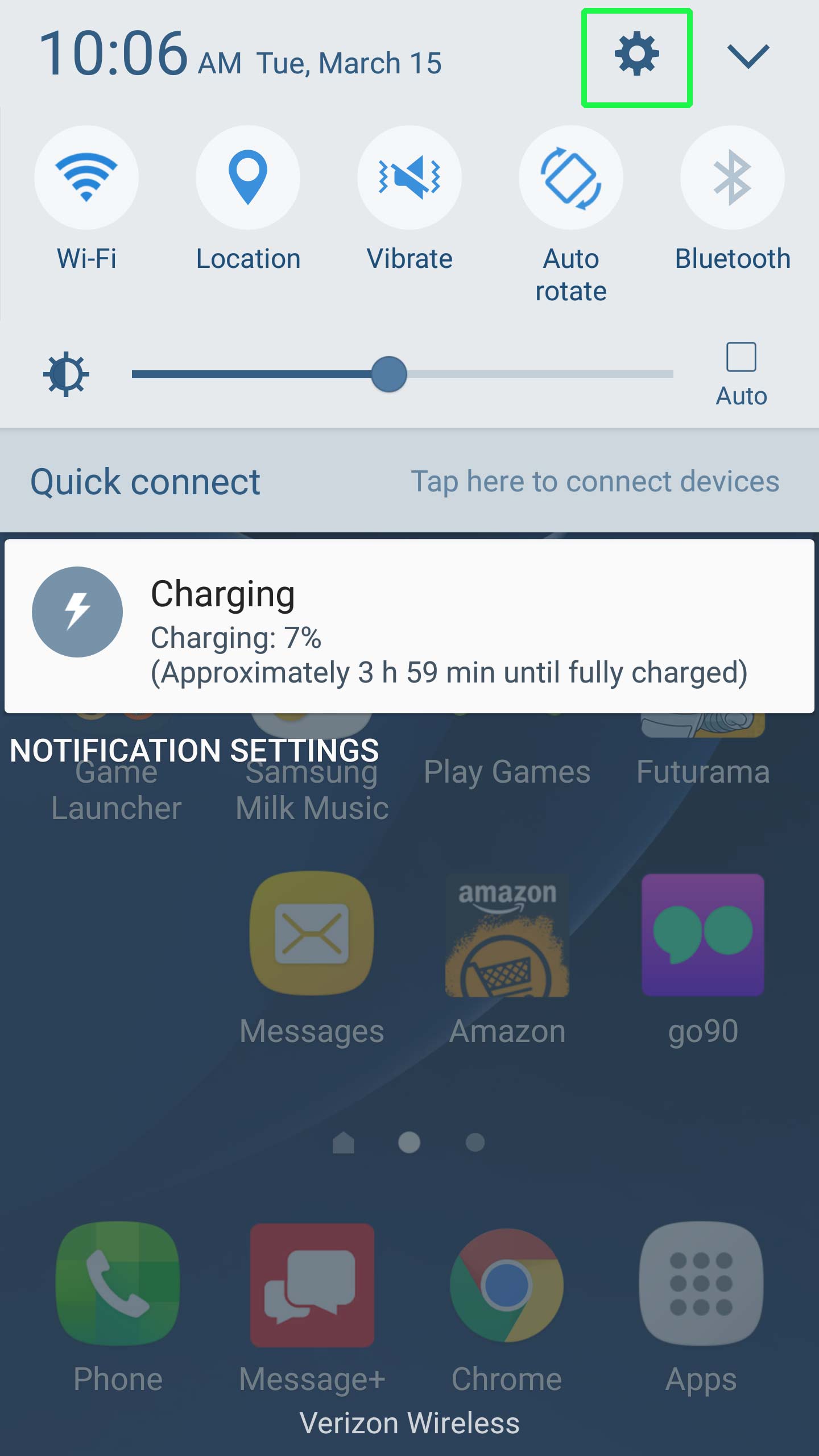
3.Cuộn xuống dưới rồi chọn phần Privacy and Emergency là phần cài đặt cảnh báo khẩn cấp và riêng tư.

4.Ở cửa sổ tiếp theo, nhấn vào phần Emergency Alerts là cảnh báo khẩn cấp.

5.Nhấp vào nít MORE ở góc trên, bên phải cửa sổ ứng dụng.
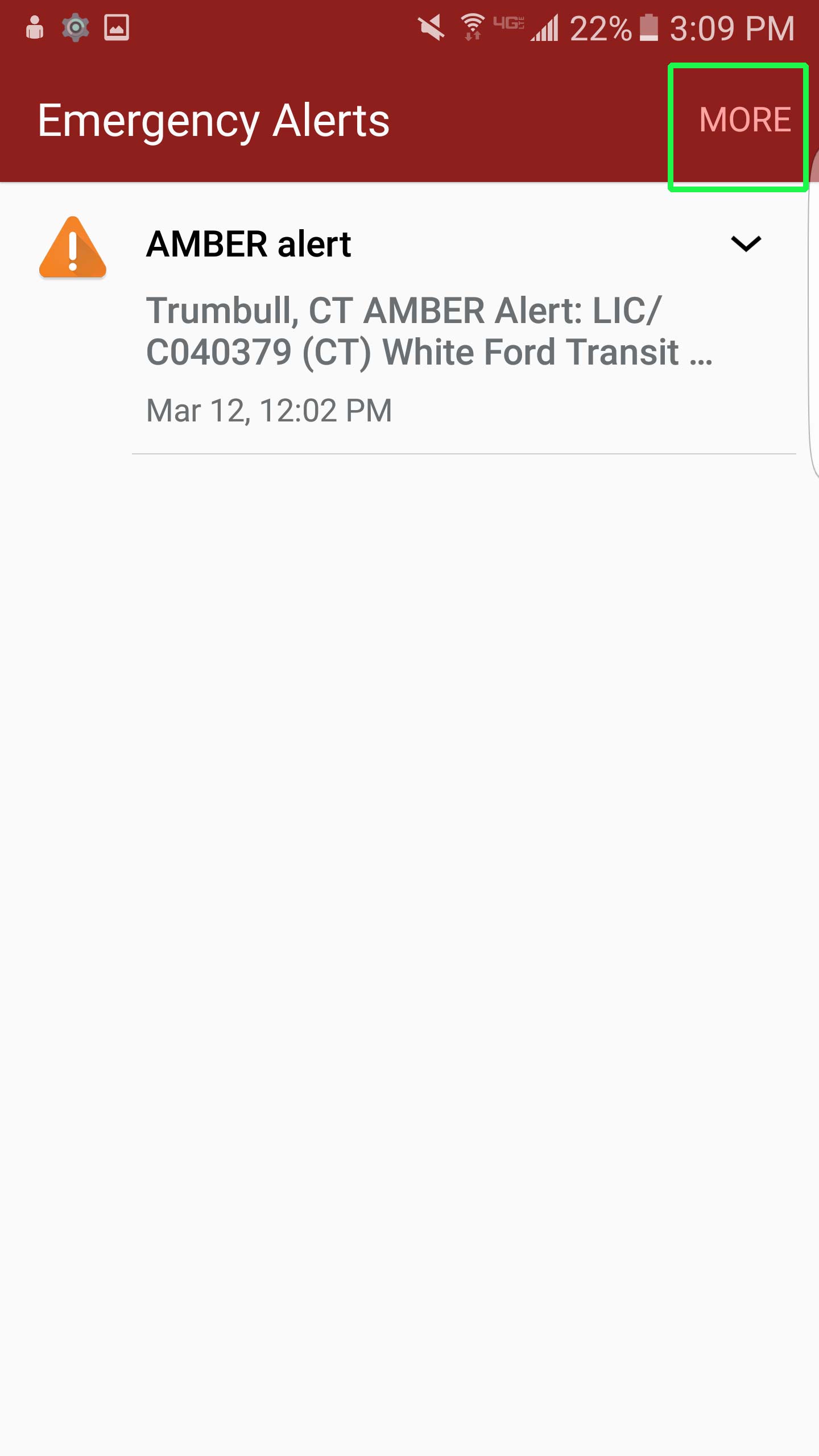
6.Cửa sổ trỏ xuống chọn Settings.
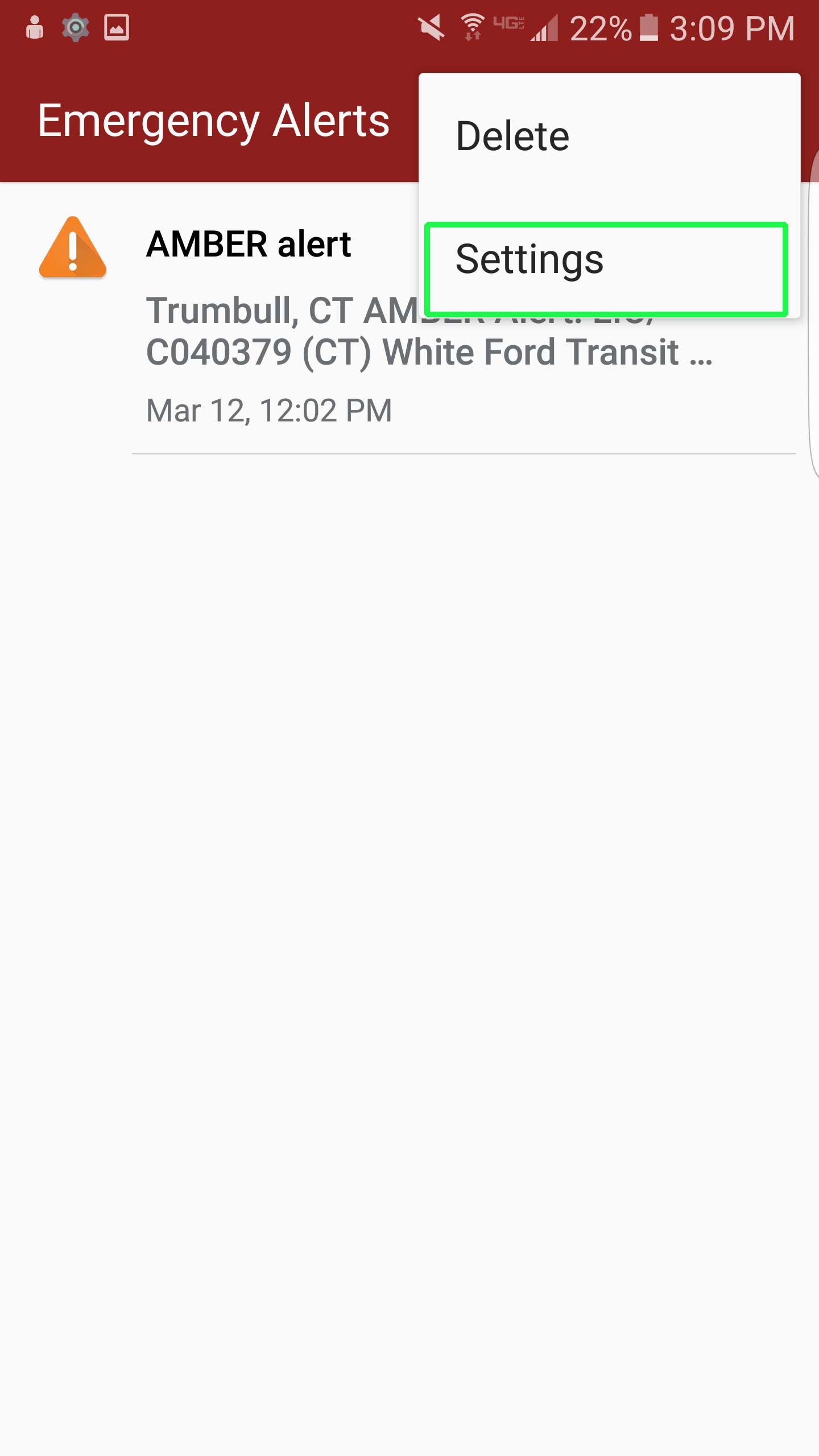
7.Nhấp vào phần Alert types ngay.

8.Vô hiệu hóa loại cảnh báo khẩn cấp nào bạn muốn tắt bằng cách chuyển thanh trạng thái từ ON sang OFF. Bạn sẽ thấy các tùy chọn Extreme, Severe và Amber alerts. Tất nhiên, tùy quốc gia mà phần cảnh báo khẩn cấp trên Galaxy S7 và S7 Edge sẽ khác nhau.

Loạt bài viết hướng dẫn cách sử dụng Galaxy S7, S7 Edge:
- Các tính năng cơ bản trên Galaxy S7
- Vô hiệu hóa ứng dụng Bloatware trên Galaxy S7, S7 Edge
- Chụp màn hình take screenshot Galaxy S7 và S7 Edge
- Cách tắt thông báo khẩn cấp Galaxy S7
- Cách chặn cuộc gọi trên Galaxy S7, S7 Edge
- Cách cài đặt màn hình cong ở cạnh Galaxy S7 Edge
- Cách cài đặt vân tay trên Galaxy S7 và S7 Edge
- Cài đặt Game Launcher trên Galaxy S7 và S7 Edge
- Cách bật Keyboard Swipe Galaxy S7, S7 Edge
- Cách bật Send SOS Messages trên Galaxy S7, S7 Edge
- Cách bật Tracking AF trên Galaxy S7, S7 Edge
- Cách bật Always On Display trên Galaxy S7, S7 Edge
Người dùng Việt Nam thì tính năng cảnh báo khẩn cấp trên Galaxy S7, S7 Edge dường như không mấy khi sử dụng. Vì thế, chúng ta có thể vô hiệu hóa, tắt tính năng cấp Emergency Alerts và Amber Alerts điện thoại Galaxy S7. Bởi nó giúp chúng ta không bị gửi thông báo với âm lớn, mà đôi khi chẳng liên quan gì tới mình. Hiện tại, Việt Nam cũng chưa thực sự có trung tâm khẩn cấp đúng hiệu nên dường như thông tin dạng này còn rất hiếm.